Lenovo ThinkCentre M700 (Tiny Form Factor) - инструкции и руководства
Системный блок Lenovo ThinkCentre M700 (Tiny Form Factor) - инструкции пользователя по применению, эксплуатации и установке на русском языке читайте онлайн в формате pdf
Инструкции:
Инструкция по эксплуатации Lenovo ThinkCentre M700 (Tiny Form Factor)
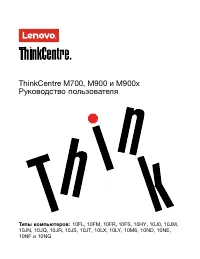
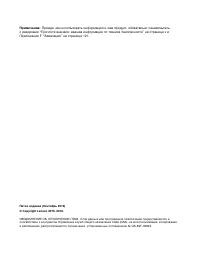
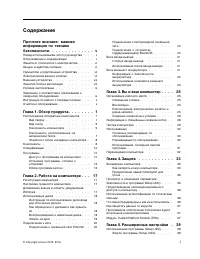
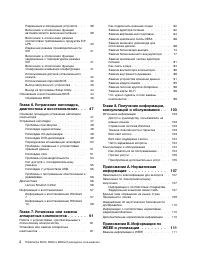
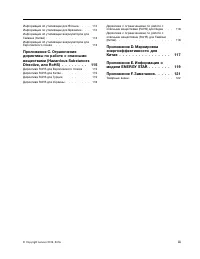
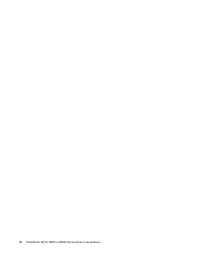


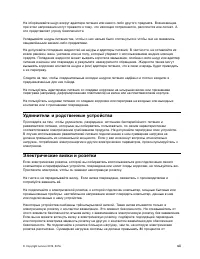
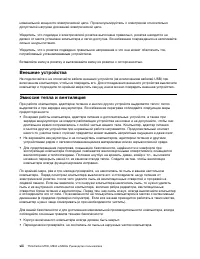

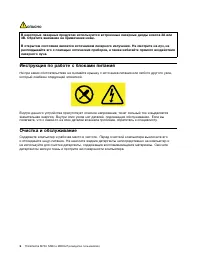
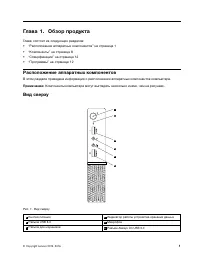
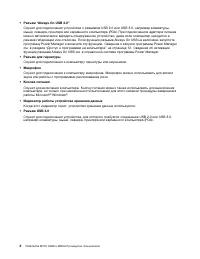
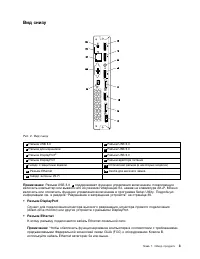
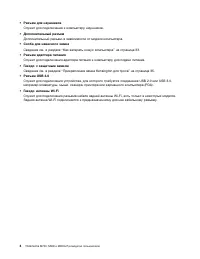
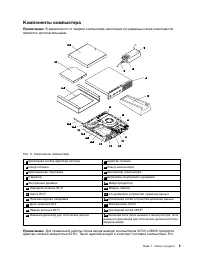
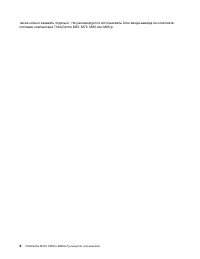
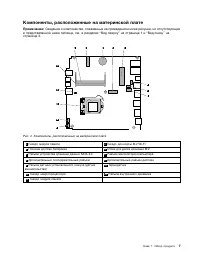
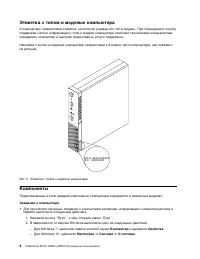

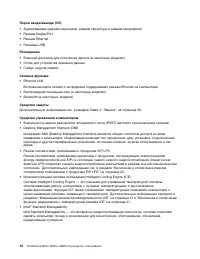
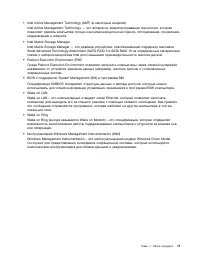
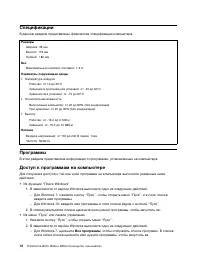

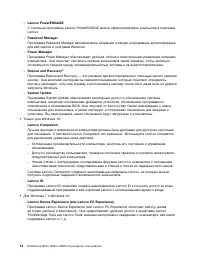

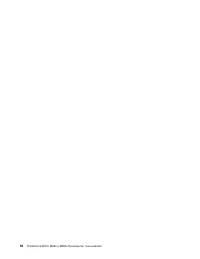
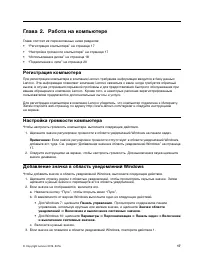


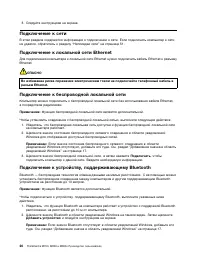
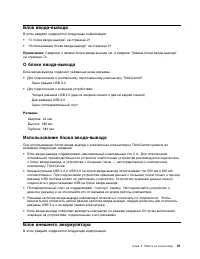
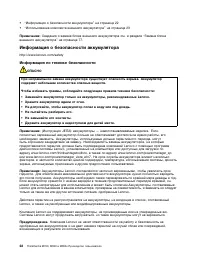
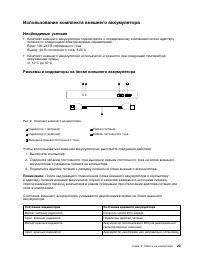
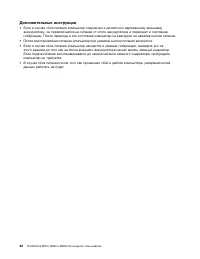

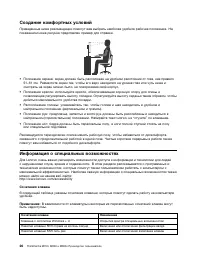






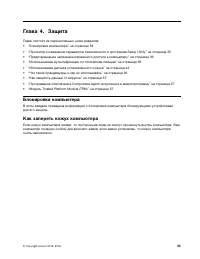
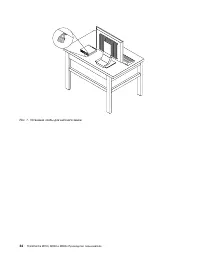
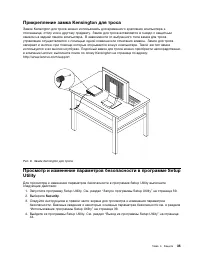
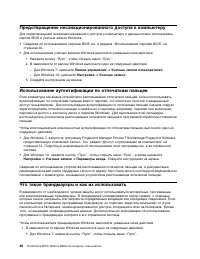
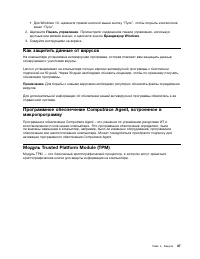
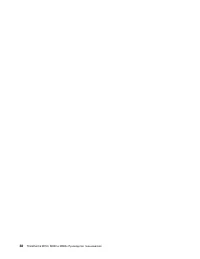
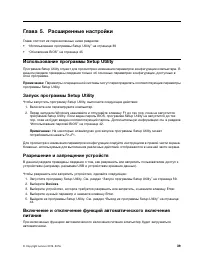
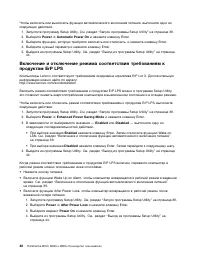
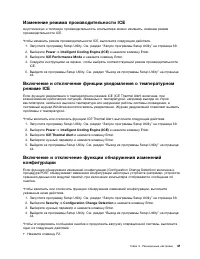
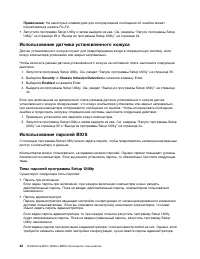

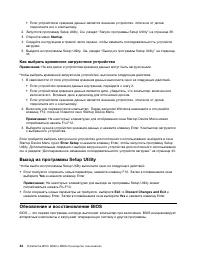
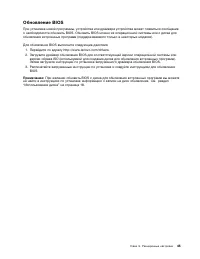
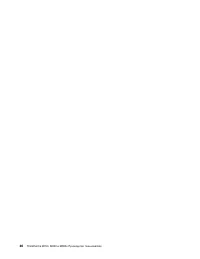




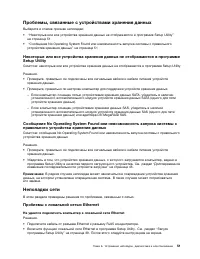
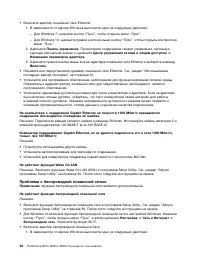





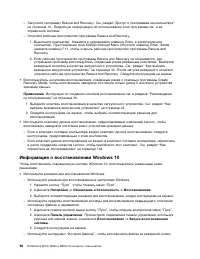

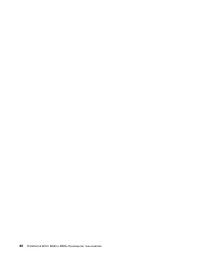
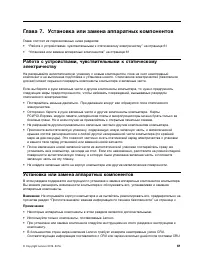
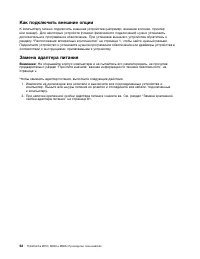
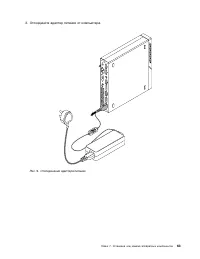
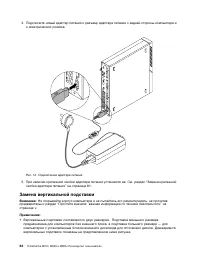
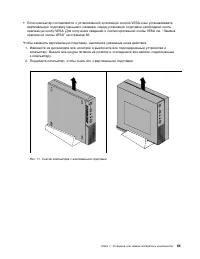
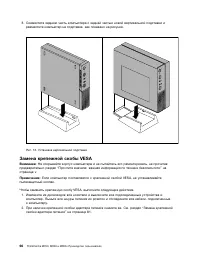
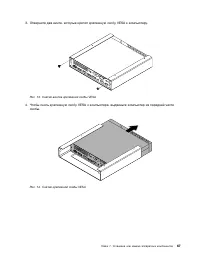
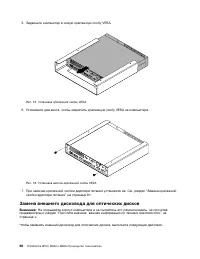
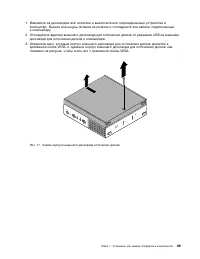
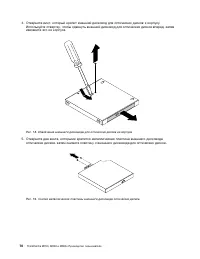
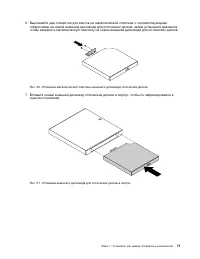
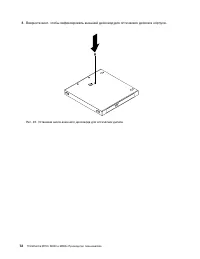
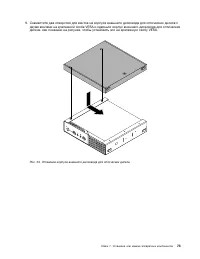
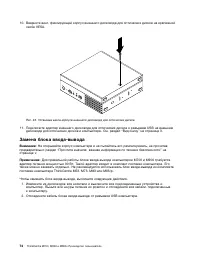
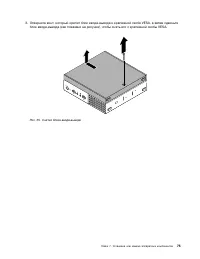
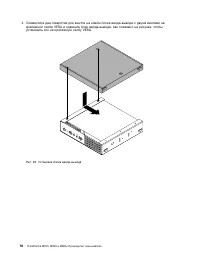
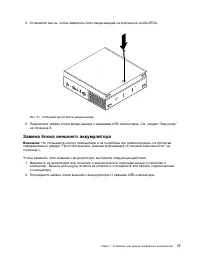
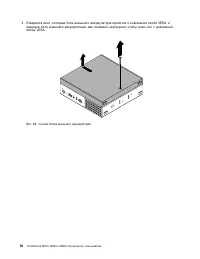
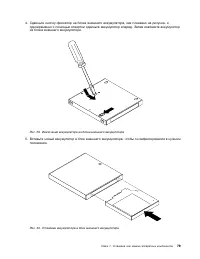
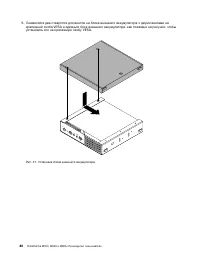


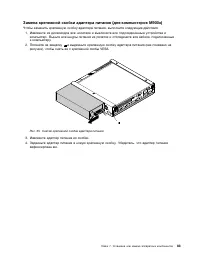
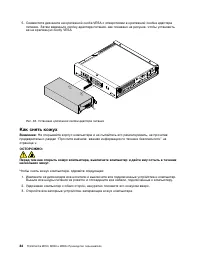
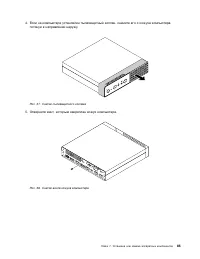
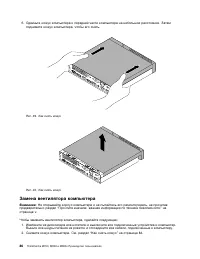
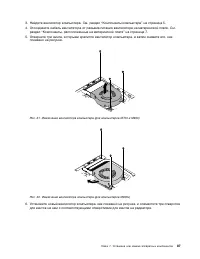
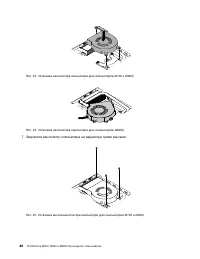

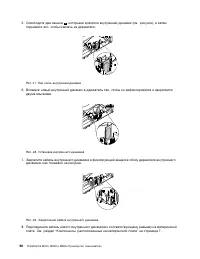
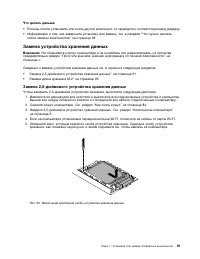
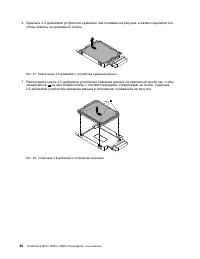
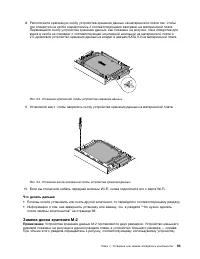
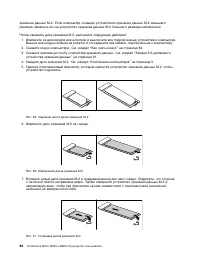
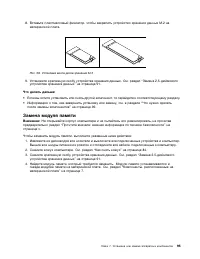
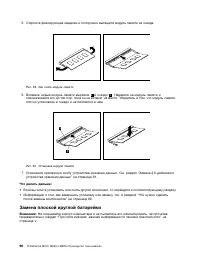
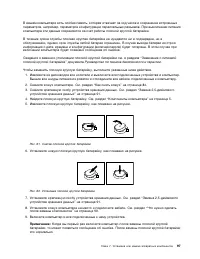
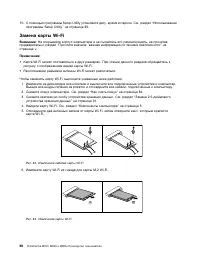
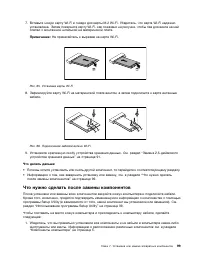
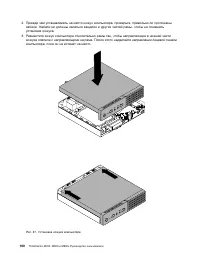

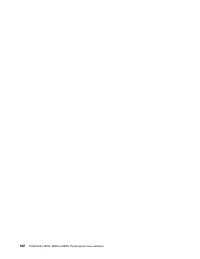
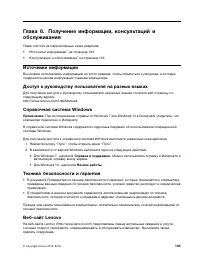
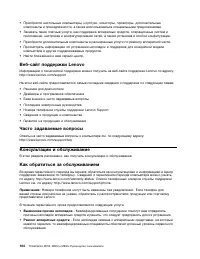

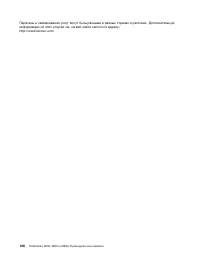

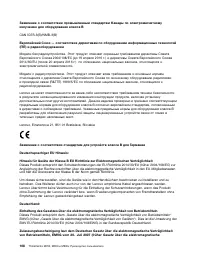
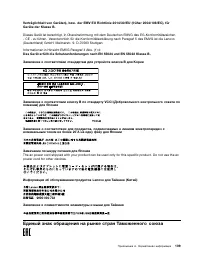
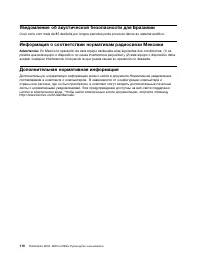
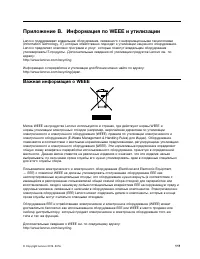
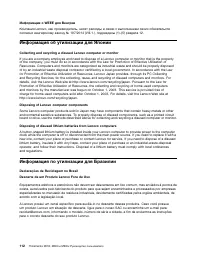
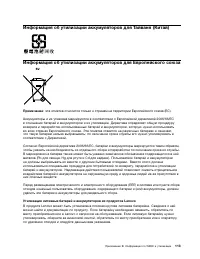
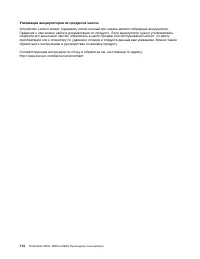
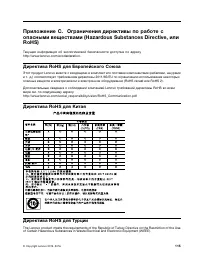
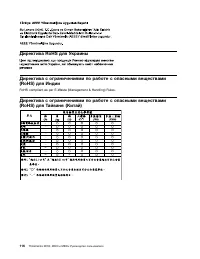
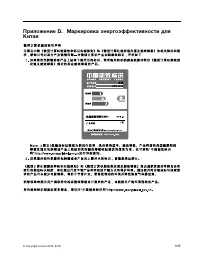
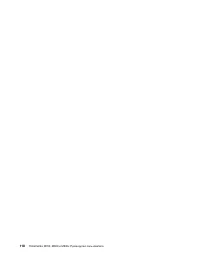
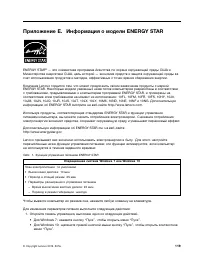
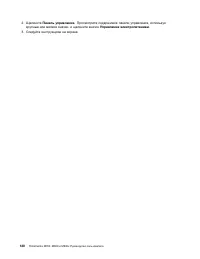
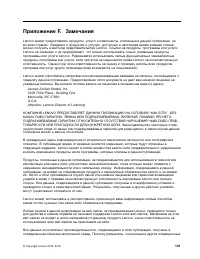
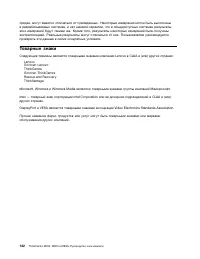
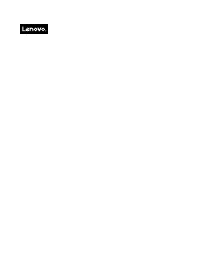
Краткое содержание
Содержание Прочтите вначале: важнаяинформация по техникебезопасности. . . . . . . . . . . . . . v Перед использованием этого руководства . . . v Обслуживание и модернизация . . . . . . . . v Защита от статического электричества . . . . . viШнуры и адаптеры питания . . . . . . . . . . viУдлинители и ...
Разрешение и запрещение устройств . . . 39 Включение и отключение функцийавтоматического включения питания . . . 39 Включение и отключение режимасоответствия требованиям к продуктам ErPLPS . . . . . . . . . . . . . . . . . 40 Изменение режима производительностиICE . . . . . . . . . . . . . . . . . 4...
Информация об утилизации для Японии. . . . 112 Информация по утилизации для Бразилии . . . 112 Информация об утилизации аккумуляторов дляТайваня (Китай) . . . . . . . . . . . . . . 113 Информация об утилизации аккумуляторов дляЕвропейского союза . . . . . . . . . . . . 113 Приложение C. Ограниченияд...
Прочтите вначале: важная информация по техникебезопасности ОСТОРОЖНО:Перед использованием компьютера обязательно прочитайте всю информацию по техникебезопасности для данного продукта. См. сведения по технике безопасности в этом разделе и вдокументе Руководство по технике безопасности и гарантии , ко...
Опасные движущиеся части. Не касайтесь их пальцами или другими частями тела. ОСТОРОЖНО: Перед тем как открыть кожух компьютера, выключите компьютер и дайте ему остыть в течениенескольких минут. Защита от статического электричества Статический разряд вполне безобиден для вас, но может привести к серь...
Не оборачивайте шнур вокруг адаптера питания или какого-либо другого предмета. Возникающиепри этом напряжения могут привести к тому, что изоляция потрескается, расслоится или лопнет. Аэто представляет угрозу безопасности. Укладывайте шнуры питания так, чтобы о них нельзя было споткнуться и чтобы они...
номинальной мощности электрической цепи. Проконсультируйтесь с электриком относительнодопустимой нагрузки для вашей электрической цепи. Убедитесь, что подводка к электрической розетке выполнена правильно, розетка находится недалеко от места установки компьютера и легко доступна. Во избежание поврежд...
• Удаляйте пыль из вентиляционных отверстий и прорезей в лицевой панели. Если компьютер работает в запыленном помещении или в местах с интенсивным движениям, то чистить его нужночаще. • Не перекрывайте и не блокируйте вентиляционные отверстия. • Не пользуйтесь компьютером, размещенном в нише, и не х...
ОПАСНО В некоторых лазерных продуктах используются встроенные лазерные диоды класса 3A или3B. Обратите внимание на примечание ниже. В открытом состоянии является источником лазерного излучения. Не смотрите на луч, неразглядывайте его с помощью оптических приборов, а также избегайте прямого воздейств...
Глава 1. Обзор продукта Глава состоит из следующих разделов: • “Расположение аппаратных компонентов” на странице 1 • “Компоненты” на странице 8 • “Спецификации” на странице 12 • “Программы” на странице 12 Расположение аппаратных компонентов В этом разделе приведена информация о расположении аппаратн...
• Разъем “Always On USB 3.0” Служит для подключения устройства с разъемом USB 2.0 или USB 3.0, например клавиатуры,мыши, сканера, принтера или карманного компьютера (PDA). При подключенном адаптере питанияможно автоматически зарядить обнаруженное устройство, даже если компьютер находится врежиме гиб...
Вид снизу Рис. 2. Вид снизу 1 Разъем USB 3.0 2 Разъем USB 3.0 3 Разъем для наушников 4 Разъем USB 3.0 5 Разъем DisplayPort ® 6 Разъем USB 3.0 7 Разъем DisplayPort 8 Разъем адаптера питания 9 Гнездо с защитным замком 10 Оптический разъем (в некоторых моделях) 11 Разъем Ethernet 12 Скоба для висячего ...
• Разъем для наушников Служит для подключения к компьютеру наушников. • Дополнительный разъем Дополнительный разъем, в зависимости от модели компьютера. • Скоба для навесного замка Сведения см. в разделе “Как запереть кожух компьютера” на странице 33. • Разъем адаптера питания Служит для подключения...
Компоненты компьютера Примечание: В зависимости от модели компьютера некоторые из указанных ниже компонентов являются дополнительными. Рис. 3. Компоненты компьютера 1 Крепежная скобка адаптера питания 2 Адаптер питания 3 Шнур питания 4 Кожух компьютера 5 Вертикальная подставка 6 Вентилятор компьютер...
Компоненты, расположенные на материнской плате Примечание: Сведения о компонентах, показанных на приведенном ниже рисунке, но отсутствующих в представленной ниже таблице, см. в разделах “Вид сверху” на странице 1 и “Вид снизу” настранице 3. Рис. 4. Компоненты, расположенные на материнской плате 1 Гн...
Этикетка с типом и моделью компьютера К компьютеру прикреплена этикетка, на которой указаны его тип и модель. При обращении в службуподдержки Lenovo информация о типе и модели компьютера помогает техническим специалистамопределить компьютер и быстрее предоставить услуги поддержки. Наклейка с типом и...
Спецификации В данном разделе представлены физические спецификации компьютера. Размеры Ширина: 35 мм Высота: 179 мм Глубина: 182 мм Вес Максимальный комплект поставки: 1,3 кг Параметры окружающей среды • Температура воздуха: Рабочая: от 10 до 35°C Хранение в оригинальной упаковке: от -40 до 60°C Хра...
– Для Windows 10: в списке программ или в папке списка щелкните имя нужной программы, чтобы запустить ее. 3. Если имя программы в меню “Пуск” отсутствует, выполните одно из следующих действий. – Для Windows 7: в меню “Пуск” щелкните Панель управления . – Для Windows 10: щелкните правой кнопкой мыши ...
– Lenovo Solution Center Программа Lenovo Solution Center позволяет выявлять и устранять проблемы с компьютером.Она включает в себя диагностические тесты, сбор информации о системе, состояние защиты иинформацию о поддержке, а также советы по достижению максимальной производительности. Глава 1. Обзор...
Глава 2. Работа на компьютере Глава состоит из перечисленных ниже разделов: • “Регистрация компьютера” на странице 17 • “Настройка громкости компьютера” на странице 17 • “Использование диска” на странице 18 • “Подключение к сети” на странице 20 Регистрация компьютера При регистрации компьютера в ком...
1. Когда компьютер включен, нажмите кнопку извлечения/закрытия на передней панели дисковода для оптических дисков. Лоток выдвинется из дисковода. 2. Осторожно извлеките диск из лотка. 3. Повторно нажмите кнопку извлечения/закрытия или слегка нажмите на лоток, чтобы его закрыть. Примечание: Если лото...
3. Следуйте инструкциям на экране. Подключение к сети В этом разделе содержится информация о подключении к сети. Если подключить компьютер к сетине удается, обратитесь к разделу “Неполадки сети” на странице 51. Подключение к локальной сети Ethernet Для подключения компьютера к локальной сети Etherne...
Блок ввода-вывода В этом разделе содержится следующая информация: • “О блоке ввода-вывода” на странице 21 • “Использование блока ввода-вывода” на странице 21 Примечание: Сведения о замене блока ввода-вывода см. в разделе “Замена блока ввода-вывода” на странице 74. О блоке ввода-вывода Блок ввода-выв...
• “Информация о безопасности аккумулятора” на странице 22 • “Использование комплекта внешнего аккумулятора” на странице 23 Примечание: Сведения о замене блока внешнего аккумулятора см. в разделе “Замена блока внешнего аккумулятора” на странице 77. Информация о безопасности аккумулятора http://www.le...
Использование комплекта внешнего аккумулятора Необходимые условия • Комплект внешнего аккумулятора подключается к определенному компанией Lenovo адаптеру питания со следующими электрическими параметрами:Вход: 100–240 В переменного токаВыход: 20 В постоянного тока, 3,25 А • Комплект внешнего аккумуля...
Дополнительные инструкции • Если в случае сбоя питания компьютер подключен к достаточно заряженному внешнему аккумулятору, он переключается на питание от этого аккумулятора и переходит в состояниегибернации. После перехода в это состояние компьютер не реагирует на нажатие кнопки питания. • После вос...
Глава 3. Вы и ваш компьютер Глава состоит из перечисленных ниже разделов: • “Организация рабочего места” на странице 25 • “Информация о специальных возможностях” на странице 26 • “Чистка компьютера” на странице 29 • “Обслуживание” на странице 30 • “Перемещение компьютера” на странице 32 Организация ...
Создание комфортных условий Приведенные ниже рекомендации помогут вам выбрать наиболее удобное рабочее положение. Напоказанном ниже рисунке представлен пример для справки. • Положение экрана: экран должен быть расположен на удобном расстоянии от глаз, как правило 51–61 см. Разместите экран так, чтоб...
Сочетание клавиш Назначение Нажатие клавиши Num Lock на пять секунд Включение или отключение озвучиванияпереключений Alt слева + Shift слева + Num Lock Включение или отключение управления указателем склавиатуры Alt слева + Shift слева + PrtScn (или PrtSc) Включение или отключение высокой контрастнос...
– Изменение размера всех элементов на экране. 1. Щелкните правой кнопки мыши в пустой области рабочего стола. 2. В зависимости от версии Windows выполните одно из следующих действий. – Для Windows 7: щелкните Разрешение экрана ➙ Сделать текст и другие элементы больше или меньше . – Для Windows 10: щ...
Обслуживание При соответствующем уходе и обслуживании компьютер будет надежно работать. В этом разделеприведены сведения об обслуживании компьютера, чтобы он работал наилучшим образом. Основные рекомендации по обслуживанию Ниже приведено несколько общих рекомендаций, которые помогут поддерживать ком...
Чтобы создать носитель восстановления, выполните одно из следующих действий. – Для Windows 7: запустите программу Create Recovery Media. См. раздел “Доступ к программам на компьютере” на странице 12. Подробные сведения о создании носителя восстановлениясм. в справочной системе этой программы. – Для ...
– Для Windows 7: щелкните Панель управления . Просмотрите содержимое панели управления, используя крупные или мелкие значки, и щелкните значок Центр обновления Windows . – Для Windows 10: щелкните Настройка ➙ Обновление и безопасность ➙ Центр обновления Windows 3. Следуйте инструкциям на экране. Пер...
Прикрепление замка Kensington для троса Замок Kensington для троса можно использовать для временного крепления компьютера кстолешнице, столу или к другому предмету. Замок для троса вставляется в гнездо с защитнымзамком на задней панели компьютера. В зависимости от выбранного типа замка для тросаупра...
Предотвращение несанкционированного доступа к компьютеру Для предотвращения несанкционированного доступа к компьютеру и данным можно использоватьпароли BIOS и учетные записи Windows. • Сведения об использовании паролей BIOS см. в разделе “Использование паролей BIOS” на странице 42. • Для использован...
• Для Windows 10: щелкните правой кнопкой мыши кнопку “Пуск”, чтобы открыть контекстное меню “Пуск”. 2. Щелкните Панель управления . Просмотрите содержимое панели управления, используя крупные или мелкие значки, и щелкните значок Брандмауэр Windows . 3. Следуйте инструкциям на экране. Как защитить д...
Глава 5. Расширенные настройки Глава состоит из перечисленных ниже разделов: • “Использование программы Setup Utility” на странице 39 • “Обновление BIOS” на странице 45 Использование программы Setup Utility Программа Setup Utility служит для просмотра и изменения параметров конфигурации компьютера. ...
Изменение режима производительности ICE Акустическую и тепловую производительность компьютера можно изменить, изменив режимпроизводительности ICE. Чтобы изменить режим производительности ICE, выполните следующие действия. 1. Запустите программу Setup Utility. См. раздел “Запуск программы Setup Utili...
Примечание: На некоторых клавиатурах для игнорирования сообщения об ошибке может потребоваться нажать Fn+F2. • Запустите программу Setup Utility и затем выйдите из нее. См. разделы “Запуск программы Setup Utility” на странице 39 и “Выход из программы Setup Utility” на странице 44. Использование датч...
• Пароль на доступ к жесткому диску Установка пароля на доступ к жесткому диску (Hard Disk Password) позволяет защитить данные вустройстве хранения от несанкционированного доступа. Если задан пароль на доступ к жесткомудиску, при каждой попытке доступа к этому устройству хранения будет запрашиваться...
• Если устройством хранения данных является внешнее устройство, отличное от диска, подключите его к компьютеру. 2. Запустите программу Setup Utility. См. раздел “Запуск программы Setup Utility” на странице 39. 3. Откройте меню Startup . 4. Следуйте инструкциям в правой части экрана, чтобы изменить п...
Обновление BIOS При установке новой программы, устройства или драйвера устройства может появиться сообщениео необходимости обновить BIOS. Обновить BIOS можно из операционной системы или с диска дляобновления встроенных программ (поддерживаемого только в некоторых моделях). Для обновления BIOS выполн...
Проблемы при запуске В этом разделе приведены решения по проблемам, связанным с загрузкой. При нажатии кнопки включения питания компьютер не включается Решение. Убедитесь в том, что: • Шнур питания правильно подсоединен к задней панели компьютера и включен в исправную электрическую розетку. • Если н...
Примечание: Если к аудиоразъему компьютера подключены колонки или наушники, внутренний динамик компьютера (если он есть) отключен. Как правило, если в один из разъемов расширенияустановлен звуковой контроллер, то встроенные аудиосредства материнской платы отключены.Поэтому нужно использовать звуковы...
Черный экран вместо DVD-видео Решения. • Перезапустите программу проигрывателя DVD. • Попробуйте уменьшить разрешение экрана или глубину цвета. • Закройте все открытые файлы и перезагрузите компьютер. Фильм DVD не воспроизводится Решения. • Убедитесь, что поверхность диска не загрязнена и не поцарап...
Проблемы, связанные с устройствами хранения данных Выберите в списке признак неполадки: • “Некоторые или все устройства хранения данных не отображаются в программе Setup Utility” на странице 51 • “Сообщение No Operating System Found или невозможность запуска системы с правильного устройства хранения...
• Включите адаптер локальной сети Ethernet. 1. В зависимости от версии Windows выполните одно из следующих действий. – Для Windows 7: нажмите кнопку “Пуск”, чтобы открыть меню “Пуск”. – Для Windows 10: щелкните правой кнопкой мыши кнопку “Пуск”, чтобы открыть контекстное меню “Пуск”. 2. Щелкните Пан...
– Для Windows 7: нажмите кнопку “Пуск”, чтобы открыть меню “Пуск”. – Для Windows 10: щелкните правой кнопкой мыши кнопку “Пуск”, чтобы открыть контекстное меню “Пуск”. 2. Щелкните Панель управления . Просмотрите содержимое панели управления, используя крупные или мелкие значки, и щелкните Центр упра...
Примечание: Если значок регулировки громкости отсутствует в области уведомлений Windows, добавьте его туда. См. раздел “Добавление значка в область уведомлений Windows” на странице17. 3. Щелкните Устройства воспроизведения . 4. При использовании профиля наушников выберите Аудиоустройства Bluetooth ,...
– Для Windows 7: нажмите кнопку “Пуск”, чтобы открыть меню “Пуск”. – Для Windows 10: щелкните правой кнопкой мыши кнопку “Пуск”, чтобы открыть контекстное меню “Пуск”. 2. Щелкните Панель управления . Просмотрите содержимое панели управления, используя крупные или мелкие значки, и щелкните значок Про...
Не удается установить операционную систему Windows 7 с помощью внешнегоустройства USB Решение. Откройте страницу http://www.lenovo.com/support, чтобы загрузить и установить драйверыUSB. Проблемы с программным обеспечением и драйверами В этом разделе приведены решения по проблемам, связанным с програ...
– Запустите программу Rescue and Recovery. См. раздел “Доступ к программам на компьютере” на странице 12. Подробную информацию об использовании этой программы см. в еесправочной системе. – Откройте рабочее пространство программы Rescue and Recovery. 1. Выключите компьютер. Нажмите и удерживайте клав...
Глава 7. Установка или замена аппаратных компонентов Глава состоит из перечисленных ниже разделов: • “Работа с устройствами, чувствительными к статическому электричеству” на странице 61 • “Установка или замена аппаратных компонентов” на странице 61 Работа с устройствами, чувствительными к статическо...
4. Подключите новый адаптер питания к разъему адаптера питания с задней стороны компьютера и к электрической розетке. Рис. 10. Подключение адаптера питания 5. При наличии крепежной скобки адаптера питания установите ее. См. раздел “Замена крепежной скобки адаптера питания” на странице 81. Замена вер...
3. Совместите заднюю часть компьютера с задней частью новой вертикальной подставки и разместите компьютер на подставке, как показано на рисунке. Рис. 12. Установка вертикальной подставки Замена крепежной скобы VESA Внимание: Не открывайте корпус компьютера и не пытайтесь его ремонтировать, не прочит...
5. Задвиньте компьютер в новую крепежную скобу VESA. Рис. 15. Установка крепежной скобы VESA 6. Установите два винта, чтобы закрепить крепежную скобу VESA на компьютере. Рис. 16. Установка винтов крепежной скобы VESA 7. При наличии крепежной скобки адаптера питания установите ее. См. раздел “Замена ...
10. Вверните винт, фиксирующий корпус внешнего дисковода для оптических дисков на крепежной скобе VESA. Рис. 24. Установка винта корпуса внешнего дисковода для оптических дисков 11. Подключите адаптер внешнего дисковода для оптических дисков к разъемам USB на внешнем дисководе для оптических дисков ...
5. Установите винты, чтобы закрепить блок ввода-вывода на крепежной скобе VESA. Рис. 27. Установка винта блока ввода-вывода 6. Подключите кабель блока ввода-вывода к разъемам USB компьютера. См. раздел “Вид снизу” на странице 3. Замена блока внешнего аккумулятора Внимание: Не открывайте корпус компь...
7. Вверните винт, чтобы закрепить блок внешнего аккумулятора на крепежной скобе VESA. Рис. 32. Установка винта блока внешнего аккумулятора 8. Подключите кабель блока внешнего аккумулятора к разъему USB компьютера. См. раздел “Вид снизу” на странице 3. Замена крепежной скобки адаптера питания Внимани...
Замена крепежной скобки адаптера питания (для компьютеров M900x) Чтобы заменить крепежную скобку адаптера питания, выполните следующие действия: 1. Извлеките из дисководов все носители и выключите все подсоединенные устройства и компьютер. Выньте все шнуры питания из розеток и отсоедините все кабели...
5. Совместите два винта на крепежной скобе VESA с отверстиями в крепежной скобке адаптера питания. Затем задвиньте скобку адаптера питания, как показано на рисунке, чтобы установитьее на крепежную скобу VESA. Рис. 36. Установка крепежной скобки адаптера питания Как снять кожух Внимание: Не открывайт...
6. Сдвиньте кожух компьютера к передней части компьютера на небольшое расстояние. Затем поднимите кожух компьютера, чтобы его снять. Рис. 39. Как снять кожух Рис. 40. Как снять кожух Замена вентилятора компьютера Внимание: Не открывайте корпус компьютера и не пытайтесь его ремонтировать, не прочитав...
Рис. 46. Установка винтов вентилятора компьютера (для компьютеров M900x) 8. Подсоедините кабель нового вентилятора компьютера к соответствующему разъему на материнской плате. См. раздел “Компоненты, расположенные на материнской плате” настранице 7. Что делать дальше: • Если вы хотите установить или ...
Что делать дальше: • Если вы хотите установить или снять другой компонент, то перейдите к соответствующему разделу. • Информацию о том, как завершить установку или замену, см. в разделе “Что нужно сделать после замены компонентов” на странице 99. Замена устройства хранения данных Внимание: Не открыв...
8. Расположите крепежную скобу устройства хранения данных на материнской плате так, чтобы три отверстия на скобе совместились с соответствующими зазорами на материнской плате.Перемещайте скобу устройства хранения данных, как показано на рисунке, пока отверстие длявинта в скобе не совпадет с соответс...
8. Вставьте пластмассовый фиксатор, чтобы закрепить устройство хранения данных M.2 на материнской плате. Рис. 58. Установка винта диска хранения M.2 9. Установите крепежную скобу устройства хранения данных. См. раздел “Замена 2,5-дюймового устройства хранения данных” на странице 91. Что делать дальш...
5. Откройте фиксирующие защелки и осторожно вытащите модуль памяти из гнезда. Рис. 59. Как снять модуль памяти 6. Вставьте новый модуль памяти вырезом 2 в гнездо 1 . Надавите на модуль памяти и поворачивайте его до тех пор, пока он не встанет на место. Убедитесь в том, что модуль памятиплотно устано...
7. Вставьте новую карту Wi-Fi в гнездо для карты M.2 Wi-Fi. Убедитесь, что карта Wi-Fi надежно установлена. Затем поверните карту Wi-Fi, как показано на рисунке, чтобы паз для винта на нейсовпал с монтажной шпилькой на материнской плате. Примечание: Не прикасайтесь к вырезам на карте Wi-Fi. Рис. 65....
Глава 8. Получение информации, консультаций иобслуживания Глава состоит из перечисленных ниже разделов: • “Источники информации” на странице 103 • “Консультации и обслуживание” на странице 104 Источники информации Вы можете использовать информацию из этого раздела, чтобы обратиться к ресурсам, в кот...
• Приобрести настольные компьютеры, ноутбуки, мониторы, проекторы, дополнительные компоненты и принадлежности, а также воспользоваться специальными предложениями. • Заказать такие платные услуги, как поддержка аппаратных средств, операционных систем и приложений, настройка и конфигурирование сетей, ...
• Технологические изменения - Иногда после продажи продукта бывает необходимо внести в него изменения. Lenovo или торговец продукцией Lenovo внесут необходимые технологическиеизменения (Engineering Changes, или EC), относящиеся к приобретенным вами аппаратнымсредствам. Гарантийное обслуживание не пр...
Приложение A. Нормативная информация Текущая информация о соответствии доступна по адресу http://www.lenovo.com/compliance. Замечания по классификации для экспорта На этот продукт распространяется действие Правил экспортного контроля США (United StatesExport Administration Regulations — (EAR) и ему ...
Заявление о соответствии промышленным стандартам Канады по электромагнитномуизлучению для оборудования класса B CAN ICES-3(B)/NMB-3(B) Европейский Союз — соответствие директивам по оборудованию информационных технологий(ITE) и радиооборудованию Модели без радиоустройства. Этот продукт отвечает охран...
Verträglichkeit von Geräten), bzw. der EMV EU Richtlinie 2014/30/EU (früher 2004/108/EC), fürGeräte der Klasse B. Dieses Gerät ist berechtigt, in Übereinstimmung mit dem Deutschen EMVG das EG-Konformitätszeichen- CE - zu führen. Verantwortlich für die Konformitätserklärung nach Paragraf 5 des EMVG i...
Приложение B. Информация по WEEE и утилизации Lenovo поддерживает владельцев оборудования, связанного с информационными технологиями(Information Technology, IT), которые ответственно подходят к утилизации ненужного оборудования.Lenovo предлагает комплекс программ и услуг, которые помогут владельцам ...
Информация об утилизации аккумуляторов для Тайваня (Китай) Информация об утилизации аккумуляторов для Европейского союза Примечание : эта отметка относится только к странам на территории Европейского союза (ЕС). Аккумуляторы и их упаковка маркируются в соответствии с Европейской директивой 2006/66/E...
Утилизация аккумуляторов из продуктов Lenovo Устройство Lenovo может содержать литий-ионный или никель-металл-гибридный аккумулятор.Сведения о нем можно найти в документации по продукту. Если аккумулятор нужно утилизировать,оберните его виниловой лентой, обратитесь в центр продаж или обслуживания Le...
Директива RoHS для Украины Директива с ограничениями по работе с опасными веществами(RoHS) для Индии RoHS compliant as per E-Waste (Management & Handling) Rules. Директива с ограничениями по работе с опасными веществами(RoHS) для Тайваня (Китай) 116 ThinkCentre M700, M900 и M900x Руководство пол...
Приложение E. Информация о модели ENERGY STAR ENERGY STAR ® — это совместная программа Агентства по охране окружающей среды США и Министерства энергетики США, цель которой — экономия средств и защита окружающей среды засчет использования продуктов и методов, эффективных с точки зрения сбережения эне...
2. Щелкните Панель управления . Просмотрите содержимое панели управления, используя крупные или мелкие значки, и щелкните значок Управление электропитанием . 3. Следуйте инструкциям на экране. 120 ThinkCentre M700, M900 и M900x Руководство пользователя
Приложение F. Замечания Lenovo может предоставлять продукты, услуги и компоненты, описанные в данной публикации, нево всех странах. Сведения о продуктах и услугах, доступных в настоящее время в вашей стране,можно получить в местном представительстве Lenovo. Ссылки на продукты, программы или услугиLe...
средах, могут заметно отличаться от приведенных. Некоторые измерения могли быть выполненыв разрабатываемых системах, и нет никакой гарантии, что в общедоступных системах результатыэтих измерений будут такими же. Кроме того, результаты некоторых измерений были полученыэкстраполяцией. Реальные результ...
Lenovo Системные блоки Инструкции
-
 Lenovo 3000 H Series
Инструкция по эксплуатации
Lenovo 3000 H Series
Инструкция по эксплуатации
-
 Lenovo Desktop TC M720q (10T8S27R00)
Инструкция по эксплуатации
Lenovo Desktop TC M720q (10T8S27R00)
Инструкция по эксплуатации
-
 Lenovo Desktop TC M720t (10SRS0P200)
Инструкция по эксплуатации
Lenovo Desktop TC M720t (10SRS0P200)
Инструкция по эксплуатации
-
 Lenovo Erazer X510
Инструкция по эксплуатации
Lenovo Erazer X510
Инструкция по эксплуатации
-
 Lenovo H3 Series
Инструкция по эксплуатации
Lenovo H3 Series
Инструкция по эксплуатации
-
 Lenovo H4 Series
Инструкция по эксплуатации
Lenovo H4 Series
Инструкция по эксплуатации
-
 Lenovo H405
Инструкция по эксплуатации
Lenovo H405
Инструкция по эксплуатации
-
 Lenovo H50-50 Desktop
Инструкция по эксплуатации
Lenovo H50-50 Desktop
Инструкция по эксплуатации
-
 Lenovo IdeaCentre 3 07ADA05
Инструкция по эксплуатации
Lenovo IdeaCentre 3 07ADA05
Инструкция по эксплуатации
-
 Lenovo IdeaCentre 3 07IMB05
Инструкция по эксплуатации
Lenovo IdeaCentre 3 07IMB05
Инструкция по эксплуатации
-
 Lenovo IdeaCentre 5 14ACN6
Инструкция по эксплуатации
Lenovo IdeaCentre 5 14ACN6
Инструкция по эксплуатации
-
 Lenovo IdeaCentre 5 14IMB05
Инструкция по эксплуатации
Lenovo IdeaCentre 5 14IMB05
Инструкция по эксплуатации
-
 Lenovo IdeaCentre A Series
Инструкция по эксплуатации
Lenovo IdeaCentre A Series
Инструкция по эксплуатации
-
 Lenovo IdeaCentre C5 14IMB05
Инструкция по эксплуатации
Lenovo IdeaCentre C5 14IMB05
Инструкция по эксплуатации
-
 Lenovo IdeaCentre G5 14IMB05
Инструкция по эксплуатации
Lenovo IdeaCentre G5 14IMB05
Инструкция по эксплуатации
-
 Lenovo Ideacentre G5 14IMB05 (90N900E5UL)
Инструкция по эксплуатации
Lenovo Ideacentre G5 14IMB05 (90N900E5UL)
Инструкция по эксплуатации
-
 Lenovo IdeaCentre Gaming 5 14IOB6
Инструкция по эксплуатации
Lenovo IdeaCentre Gaming 5 14IOB6
Инструкция по эксплуатации
-
 Lenovo IdeaCentre K3 Series
Инструкция по эксплуатации
Lenovo IdeaCentre K3 Series
Инструкция по эксплуатации
-
 Lenovo IdeaCentre K320
Инструкция по эксплуатации
Lenovo IdeaCentre K320
Инструкция по эксплуатации
-
 Lenovo IdeaCentre Mini 5 01IMH05
Инструкция по эксплуатации
Lenovo IdeaCentre Mini 5 01IMH05
Инструкция по эксплуатации